
 |
| Эффект текста в фотошопе - Текст из воды | |
| Сейчас мы создадим красивый и достаточно реалистичный эффект текста состоящего из воды: Создайте новый документ 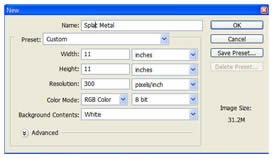 Напишите каким-нибудь мягким шрифтом (размер моего текста составил 250pt) Ваш текст  Если вы читаете этот урок с мобильного телефона, то вам наверняка будет интересно предложение нашего партнёра - купить планшетный пк Кликннем правой кнопкой мыши по слою с текстом и выберем Rasterize Type. 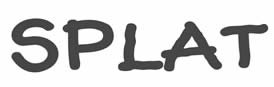 Добавьте точек или пятен того же цвета, что и цвет вокруг букв  Откройте палитру каналов и скопируйте Blue канал. Далее Image>Adjustments>Invert 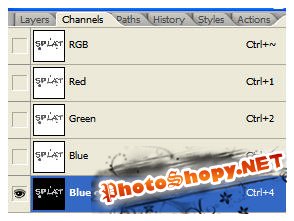 Теперь применим фильтр Filter>Blur>Gaussian Blur 25px. Затем тот же фильтр, но уже 15px  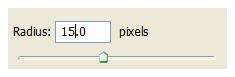 Отключите Blue Copy канал, но не удаляйте его 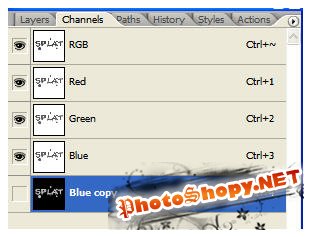 Далее применяем фильтр Filter>Render>Lighting Effects  Скопируйте слой и сново фильтр Filter>Sketch>Chrome 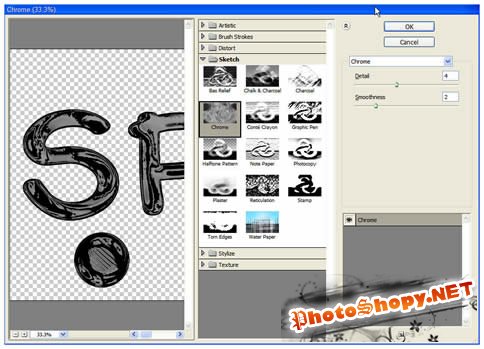 Также можно поиграться со стилями слоя. Выберите стиль Bevel&Emboss 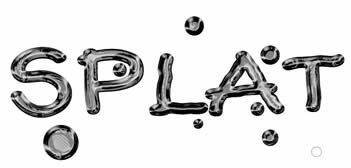 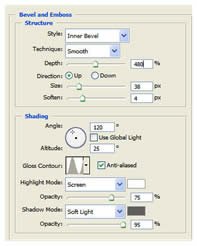 CTRL+клик по иконке текстового слоя, чтобы выделите его содержимое и далее настроим Image>Adjustments>Curves и Image>Adjustments>Levels 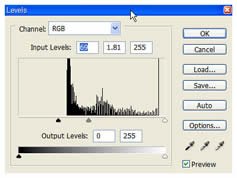  Залейте фон черным - так будет смотрется более выигрышно 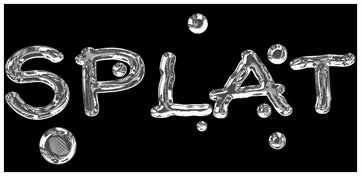 Выделите все слои, кроме фонового и слейте их (CTRL+E)  Далее отправляйтесь фильтр пластики Filter>Liquify. Инструментом Bloat подредактируйте картинку, чтобы придать ей водянистого эффекта. Когда будете довольны результатом, нажимайте ОК 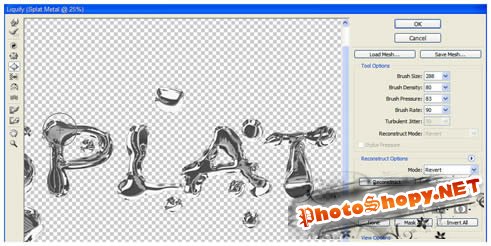 Готово! Перевод: Ревтов Игорь |
|
|
|
|
| Просмотров: 5 444 автор: Lektor 7 мая 2009 |
| Информация | |
 |
Посетители, находящиеся в группе Гости, не могут оставлять комментарии к данной публикации. |